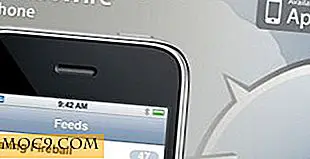So speichern Sie Links in einer Google-Tabelle in Chrome
Recherchieren im Internet ist eine der Annehmlichkeiten unseres digitalen Zeitalters. Informationen sind mit einem Klick auf einen Knopf leicht zugänglich, und Sie müssen diese Reise nicht zu Ihrer lokalen Bibliothek machen, um über Seiten von Büchern zu strömen.
Die Herausforderung besteht jedoch darin, Informationen zu organisieren, wenn sie im gesamten Internet verstreut sind. Wenn Sie Recherchen betreiben, die auf Zitaten basieren, reicht es möglicherweise nicht aus, Lesezeichen für Webseiten zu setzen, um jede Informationsquelle zu verfolgen.
Eine hilfreiche Chrome-Erweiterung namens Citable löst diese Herausforderung, indem es Ihnen ermöglicht, den Link einer Website zusammen mit Ihren Notizen in einem Google Spreadsheet-Dokument zu speichern.
Installieren und Verwenden von Citable
Nach der Installation der Erweiterung finden Sie ein Anführungszeichen in der oberen rechten Ecke des Browsers.
Klicken Sie mit der Webseite, die Sie in der aktuellen Registerkarte speichern möchten, auf das Symbol.

Wenn Sie die Erweiterung zum ersten Mal nutzen, sollten Sie in einem Google-Anmeldefenster aufgefordert werden, sich anzumelden und Zugriff auf Ihr Google Drive-Konto zu gewähren. Hier werden Ihre gespeicherten Links gespeichert. Klicken Sie auf die Schaltfläche "Zulassen", um die Erweiterung zu autorisieren.
Sobald Sie in Ihrem Google-Konto angemeldet sind, sollten Sie nach dem Klicken auf das Anführungszeichen ein Drop-down-Editor sehen.
In den meisten Fällen sollte der Notizblock bereits Informationen zur aktuellen Webseite enthalten, z. B. Artikeltitel, Autor und URL. Wenn es nicht angezeigt wird, können Sie es manuell hinzufügen. Sie können auch ein Tag und eine Zusammenfassung hinzufügen, die in der Google-Tabelle enthalten sind.
Wenn Sie fertig sind, klicken Sie auf "Dokument erstellen" in der Dropdown-Liste unten und geben Sie Ihrem Dokument einen Namen. Klicken Sie auf die Schaltfläche Speichern.

Das neue Dokument wird als Tabellendatei in einem Ordner namens Citable auf der Hauptseite Ihres Google Drive-Kontos gespeichert.
Nach dem Speichern sollte ein Link zum Anzeigen des Dokuments vorhanden sein. Wenn Sie auf den Link klicken, wird ein neuer Tab geöffnet und Sie gelangen direkt zum Dokument in Google Drive.
Die Tabelle ist in sechs Spalten unterteilt, die aus Titel, URL, Datum, Autor, Zusammenfassung und Tag der gespeicherten Webseiten bestehen.

Wiederholen Sie den Vorgang für jede Webseite, die Sie als Quelle angeben möchten.
Wenn Sie ein anderes Thema recherchieren, können Sie ein anderes Dokument erstellen, sodass Sie die Quellen entsprechend trennen können.
Neue hinzugefügte Webseiten werden in der Tabelle in Echtzeit aktualisiert, sodass Sie sie in der Tabelle sehen, sobald sie hinzugefügt werden.
Wenn Sie Tastenkombinationen lernen möchten, können Sie mit der rechten Maustaste auf das Angebotssymbol klicken und zu "Optionen" gehen. Sie sollten vier Hotkeys zum Navigieren und Verwenden der Erweiterung sehen.

Citable ist eine perfekte Lösung für schwere Forschungsarbeiten, die eine Vielzahl von Zitaten aus verschiedenen Quellen erfordern. Alle Zitierinformationen in einer schönen Tabellenkalkulation organisiert zu bekommen ist auch eine große Zeitersparnis, die zusätzliche Arbeit für den beschäftigten Forscher reduziert.
Google Tabellenkalkulation als eine Möglichkeit, das Dokument zu speichern, ist auch eine großartige Funktion, so ist es sicher in Ihrem Google Drive-Konto gesichert, und Sie müssen sich keine Sorgen über die Datei versehentlich gelöscht oder verloren gehen.